Jengibre 2.7.53.0

Ginger es un corrector ortográfico y gramatical gratuito.

Si alguna vez consideró configurar un fondo de escritorio animado o fondos de pantalla en vivo en Windows 10, en realidad no es un proceso simple.
Sin embargo, muchas personas desean esto porque les permite hacer un mejor uso de las pantallas externas o un televisor al que puede tener su computadora conectada. ¡Imagine la capacidad de mostrar una chimenea viva o una pecera virtual en esas pantallas cuando no las esté usando!
Inconvenientes de los fondos de pantalla animados y los escritorios animados en Windows 10
Ciertamente, tener un escritorio animado tiene beneficios, pero también puede afectar negativamente a su sistema de las siguientes maneras:
Existen varios métodos para agregar fondos de pantalla en vivo y fondos animados en Windows 10. Estos incluyen:
Aplicaciones de escritorio animadas y fondos de pantalla en vivo gratis
Comenzaremos con la opción que ofrece Microsoft y luego continuaremos explorando las opciones gratuitas restantes. Al final de este artículo, cubriremos las tres opciones pagas disponibles.
1. Fondo de pantalla en vivo de escritorio para Windows 10
Puede obtener la aplicación Desktop Live Wallpaper en Microsoft Store . Esta aplicación te permite usar cualquier archivo de video en tu PC como fondo de pantalla.
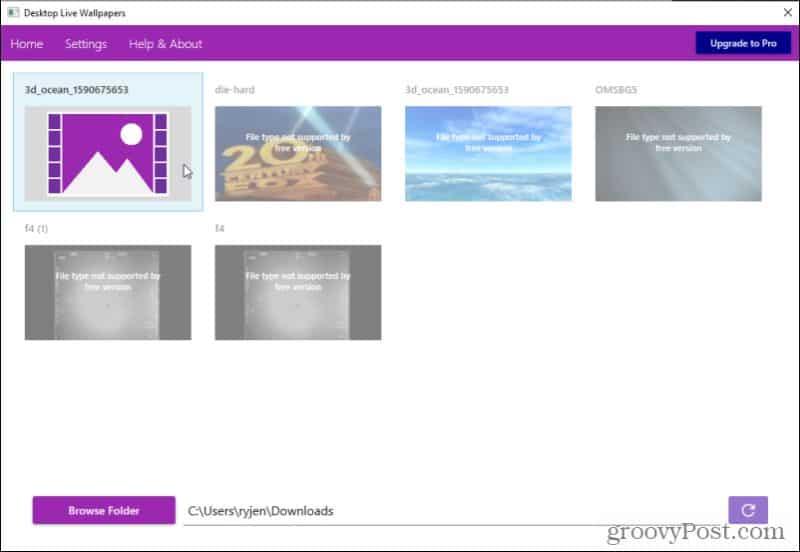
Admite hasta tres monitores y solo se reproducirá cuando no esté usando ese escritorio en particular. Esta es una excelente manera de conservar la batería y la CPU. Tenga en cuenta que solo puede usar archivos de video de Windows Media Viewer (WMV) como fondo de pantalla en vivo. Si desea utilizar otros formatos de video, debe comprar el software Pro.
Seleccione Ayuda y Acerca de para ver recursos en línea donde puede elegir entre cientos de archivos de video gratuitos para descargar y usar como fondo de pantalla en vivo.
Nota : puede usar cualquier recurso en línea para convertir archivos de video a WMV para que funcionen con la versión gratuita.
2. Use VLC Media Player para fondos de pantalla en vivo
Una de las formas menos conocidas de configurar un fondo de pantalla en vivo en Windows 10 es usar el reproductor multimedia VLC gratuito . Para hacer esto, inicie el video en el reproductor. Luego, seleccione Video en el menú y seleccione Establecer como fondo de pantalla .
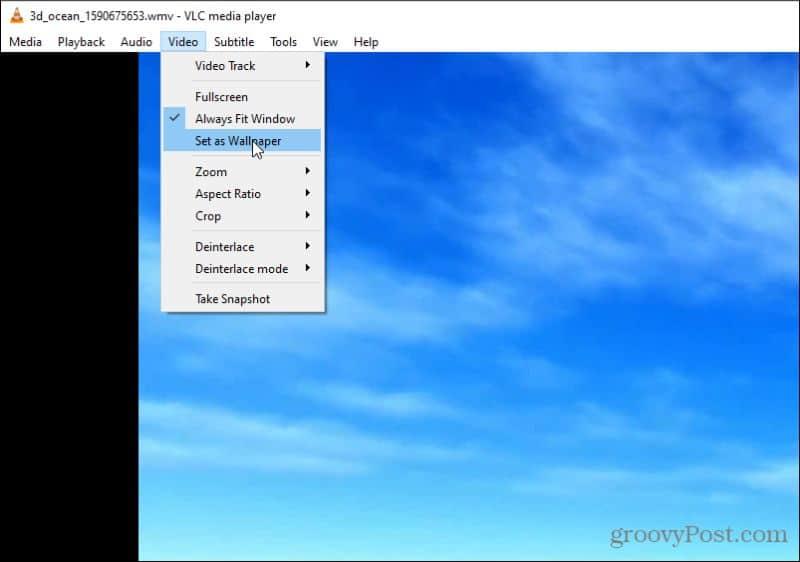
Esto pondrá el video en modo de pantalla completa. Cuando presiona la tecla de Windows , la barra de tareas y cualquier otra aplicación que abra se abrirán frente al video de pantalla completa.
Es importante tener en cuenta que el video no se repite. Por lo tanto, VLC se usa mejor para configurar un fondo de pantalla en vivo de una película o una escena animada muy larga.
3. Fondo de pantalla de video EMPUJAR
Esta aplicación te permite usar videos como fondo de escritorio. Te permite reproducir videos desde tu computadora, videos de YouTube o incluso un GIF animado que te guste. El fondo de pantalla de video PUSH es compatible con los fondos de pantalla de video de Windows Vista Ultimate Dreamscene. Es muy fácil encontrar colecciones gratuitas de estos en línea. Puede descargar la aplicación para mostrar cualquier video que desee o escritorios animados individuales desde la página de descarga del sitio .
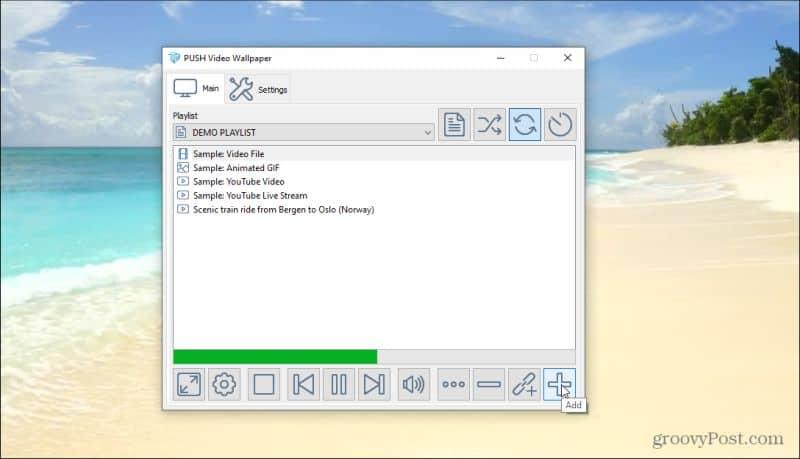
Usar esta aplicación es muy simple. Seleccione el ícono más a la derecha para buscar cualquier archivo de video en su computadora. Una vez que lo seleccione y se agregue a su lista de reproducción, simplemente seleccione ese archivo y se reproducirá como fondo de escritorio en vivo. Si desea utilizar un video o una película de YouTube como fondo, seleccione el ícono de enlace con un signo más sobre él (el segundo desde la derecha) e ingrese la URL del video.
Use los controles en la parte superior derecha para seleccionar si desea reproducir los videos en su lista de reproducción en orden, al azar, en un intervalo o si reproducir los videos individualmente.
4. Pluviómetro
Rainmeter es fácilmente la aplicación más popular en uso hoy en día para lograr un fondo de escritorio animado. Tenemos una guía sobre cómo usar Rainmeter , y puede instalar y usar cualquier máscara sin tener que conocer ninguna personalización avanzada.
Instalar una máscara es tan simple como encontrar una en línea (hay colecciones de máscaras de Rainmeter en Internet), y simplemente descargar y hacer doble clic en el archivo.
Se instala automáticamente y surte efecto inmediatamente en su escritorio. Las máscaras de Rainmeter son algunos de los fondos animados más atractivos que encontrarás en cualquier lugar.

Esto se debe a que no es solo un diseño animado, sino que la mayoría de las máscaras incluyen información valiosa. Verá relojes, clima, información del sistema, noticias de la web y mucho más. Si desea ir más allá de los simples fondos animados, este es definitivamente el lugar donde debe comenzar.
Fondos de pantalla animados de pago y aplicaciones de escritorio animadas
Las últimas tres aplicaciones que pueden ayudarlo a cargar algunos de los mejores fondos de pantalla en vivo o escritorios animados no son gratuitas. Sin embargo, eso también significa que están hechos profesionalmente y ofrecen muchas funciones excelentes.
5. Motor de papel tapiz
Si desea controlar el aspecto de sus escritorios animados, Wallpaper Engine es una buena opción.
Esta aplicación te permite cargar desde una colección de fondos de pantalla en vivo existente. O puede animar sus propias imágenes con Wallpaper Engine Editor para crear sus propios fondos de pantalla en vivo.

También puedes usar tus propios videos o importarlos desde la web. Esta es una excelente aplicación de fondo de pantalla animada para tipos más creativos.
Tampoco es muy caro. Puede instalar la aplicación por solo $ 3.99.
6. Stardock DeskScapes 10
DeskScapes es una aplicación de escritorio animada que ofrece Stardock. Es una de las aplicaciones de escritorio animadas más simples de usar. No hay funciones de edición, pero la colección de escritorios entre los que puede elegir es significativa. Simplemente seleccione la pestaña Local para ver los escritorios incluidos. También puede usar videos que haya guardado en su propia computadora si lo desea.
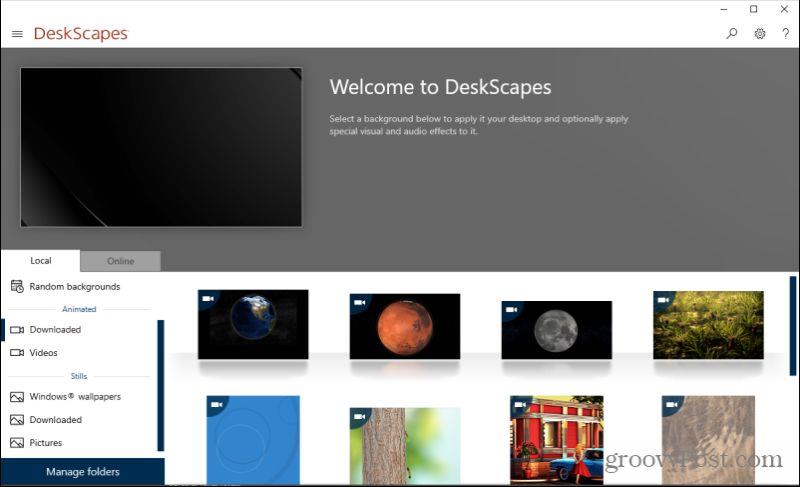
O seleccione la pestaña En línea para ver los escritorios que DeskScapes ha incluido de fuentes basadas en Internet.
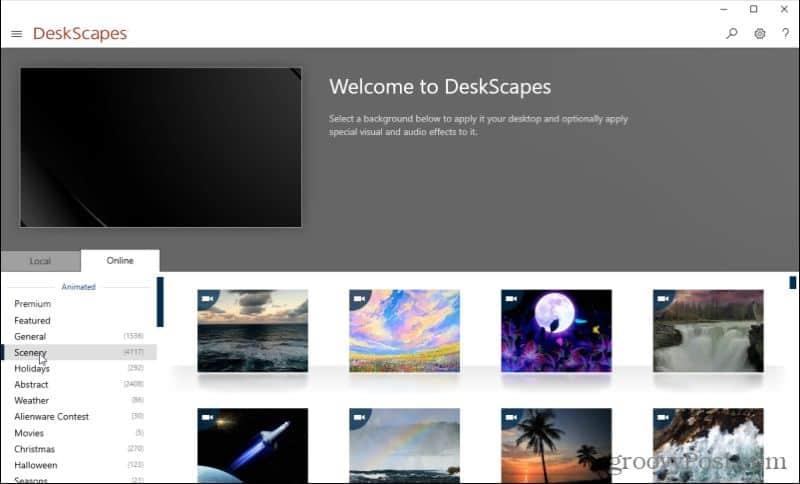
Ambas listas son muy largas y cubren una larga lista de categorías que incluyen en total miles de escritorios animados. Es probable que nunca se quede sin uno para elegir.
Puedes comprar DeskScapes por solo $4.99.
7. Yeso
Otra aplicación creativa de fondos de pantalla en vivo es Plastuer . Esta aplicación de fondo animado le permite usar un GIF animado , un video o incluso páginas web como fondo de pantalla en vivo. Plastuer se basa en el navegador de código abierto Chromium, por lo que incorpora algunas de las tecnologías más avanzadas como WebGL y Canvas.
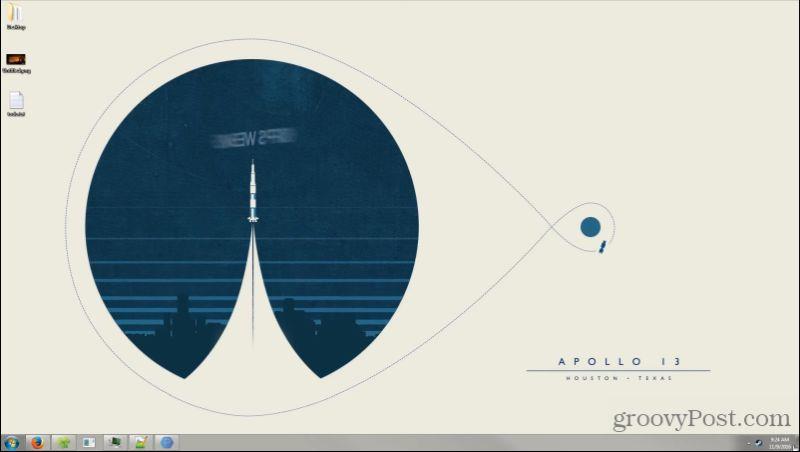
Detectará cuándo está utilizando una aplicación maximizada y pausará la animación para reducir el uso de recursos. También recordará el fondo de pantalla que guardó para que la próxima vez que inicie sesión, el escritorio animado se inicie automáticamente. Además de GIF y videos, puede importar DreamScenes, video WebGL o incluso traer imágenes que haya capturado con su propia cámara.
Puedes instalar Plastuer por solo $5.
Uso de fondos de pantalla animados y escritorios animados
Como puede ver, ninguna de estas aplicaciones es muy complicada de usar. Pero el beneficio de tener un escritorio animado a partir de un archivo de video o de datos es enorme. Con un poco de creatividad, podría transformar su propio escritorio en otra área de su pantalla para una productividad aún mayor. O bien, puede convertirlo en un lugar hermoso para contemplar cada vez que necesite tomar un descanso.
Ginger es un corrector ortográfico y gramatical gratuito.
Blocks es un juego intelectual para que los alumnos de 3º de primaria practiquen sus habilidades de detección y visión y está incluido por los profesores en el programa de apoyo a la enseñanza de TI.
Prezi es una aplicación gratuita que te permite crear presentaciones digitales, tanto online como offline.
Mathway es una aplicación muy útil que puede ayudarte a resolver todos aquellos problemas matemáticos que requieren una herramienta más compleja que la calculadora integrada en tu dispositivo.
Adobe Presenter es un software de aprendizaje electrónico lanzado por Adobe Systems y disponible en la plataforma Microsoft Windows como un complemento de Microsoft PowerPoint.
Toucan es una plataforma tecnológica educativa. Le permite aprender un nuevo idioma mientras navega por sitios web comunes y cotidianos.
eNetViet es una aplicación que ayuda a conectar a los padres con la escuela donde estudian sus hijos para que puedan comprender claramente la situación de aprendizaje actual de sus hijos.
Duolingo - Aprende Idiomas Gratis, o simplemente Duolingo, es un programa educativo que te permite aprender y practicar muchos idiomas diferentes.
RapidTyping es una herramienta de entrenamiento de teclado conveniente y fácil de usar que lo ayudará a mejorar su velocidad de escritura y reducir los errores ortográficos. Con lecciones organizadas para muchos niveles diferentes, RapidTyping le enseñará cómo escribir o mejorar sus habilidades existentes.
MathType es un software de ecuaciones interactivas del desarrollador Design Science (Dessci), que le permite crear y anotar notaciones matemáticas para procesamiento de textos, presentaciones, aprendizaje electrónico, etc. Este editor también se utiliza para crear documentos TeX, LaTeX y MathML.








